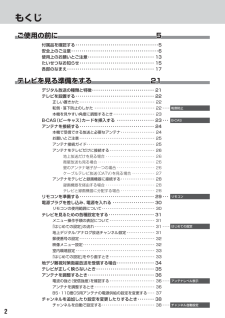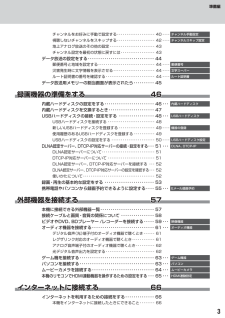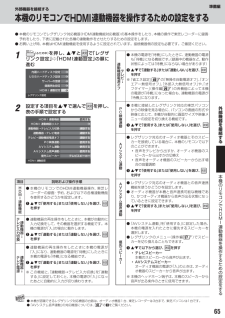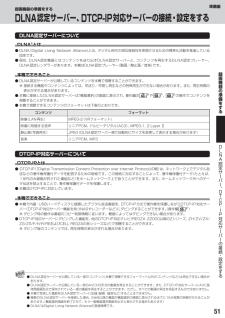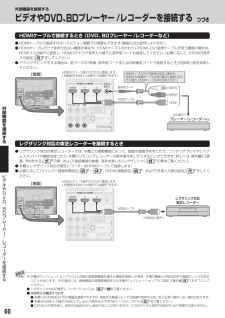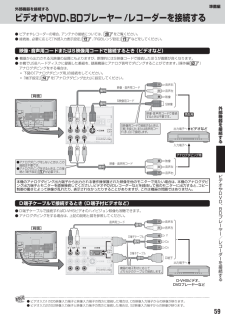Q&A
取扱説明書・マニュアル (文書検索対応分のみ)
"映像"1 件の検索結果
"映像"10 - 20 件目を表示
全般
質問者が納得綺麗な映像のまましたいなら、レグザダビングに対応した東芝のレコーダー等を購入すればできます。(この表で1番右の欄に○がついたものです。)http://www.toshiba.co.jp/regza/link/regza/h1.htmlちなみに東芝でもD-BZ510(フナイのOEM)はレグザダビング自体対応してません。先によく調べて買ってください。32H1Sにはアナログダビング出力端子があり、綺麗じゃないアナログダビングならD‐BZ510にも可能です。ただし、D‐BZ510のHDDにアナログ録画した後は、ムー...
5174日前view144
:: ご使用の前に5::テレビを見る準備をする21::録画機器の準備をする46ハードディスク内蔵地上 BS 110度CS・ ・::外部機器を接続するデ ジ タ ル ハ イビ ジョン 液 晶 テレビ57取扱説明書32H1S::インターネットに接続する準備編66::各種機能を設定する69::資料81「準備編」をお読みください。: 必ず最初にこの:: 本書では安全上のご注意、設置、接続、設定などについて説明しています。:操作ができなくなったなどの場合は、 「操作編」 「困ったときは」別冊のをご覧ください。: 映像や音声が出なくなった、:このたびは東芝テレビをお買い上げいただきまして、まことにありがとうございます。お求めのテレビを安全に正しく使っていただくため、お使いになる前にこの取扱説明書「準備編」と別冊の「操作編」をよくお読みください。お読みになったあとは、いつも手元に置いてご使用ください。
もくじご使用の前に5付属品を確認する ・・・・・・・・・・・・・・・・・・・・・・・・・・・・・・・・・・・・・・・・5安全上のご注意 ・・・・・・・・・・・・・・・・・・・・・・・・・・・・・・・・・・・・・・・・・・6使用上のお願いとご注意 ・・・・・・・・・・・・・・・・・・・・・・・・・・・・・・・・ 13たいせつなお知らせ ・・・・・・・・・・・・・・・・・・・・・・・・・・・・・・・・・・・・ 15各部のなまえ ・・・・・・・・・・・・・・・・・・・・・・・・・・・・・・・・・・・・・・・・・・ 17テレビを見る準備をする21デジタル放送の種類と特徴 ・・・・・・・・・・・・・・・・・・・・・・・・・・・・・・ 21テレビを設置する ・・・・・・・・・・・・・・・・・・・・・・・・・・・・・・・・・・・・・・ 22正しい置きかた ・・・・・・・・・・・・・・・・・・・・・・・・・・・・・・・・・・・・・・・・ 22転倒・落下防止のしかた ・・・・・・・・・・・・・・・・・・・・・・・・・・・・・・・・ 22 ・・・・転倒防止本機を見やすい角度に調整するとき ・・・・・・・・・・・・・・・・・・・・...
準備編録画機器の準備をする内蔵ハードディスクを交換するとき● 複数の内蔵ハードディスクを交換して使うことができます。その場合は、別売の「東芝テレビ内蔵用ハードディスクユニット」(形名:THH-50U7)をお買い求めください。ご購入については本機をお買い上げの販売店にご相談ください。ただし、(本機に登録できるのは4台までです)● ハードディスクには寿命があり、使用状態によっては数年で異常をきたす場合があります。内蔵ハードディスクに録画した映像にノイズが発生しやすくなった場合は、上記の内蔵用ハードディスクユニットに交換してください。●「使用上のお願いとご注意」13 ∼ 14 のハードディスクについての内容もよくお読みください。● ハードディスクは分解しないでください。分解すると録画内容が消えたり、ハードディスクが故障したりする原因となります。分解した場合は無料保証の対象になりませんので、ご注意ください。1前ページを参照し、機器の取りはずし」「の操作をする4※ この操作をしないでハードディスクを取りはずすと、録画内容が消えたり、ハードディスクが故障したりすることがあります。録画機内蔵ハードディスクを取り出す器● ハ...
準備編チャンネルをお好みに手動で設定する ・・・・・・・・・・・・・・・・・・・・ 40 ・・・・チャンネル手動設定視聴しないチャンネルをスキップする ・・・・・・・・・・・・・・・・・・・・ 42 ・・・・チャンネルスキップ設定地上アナログ放送のその他の設定 ・・・・・・・・・・・・・・・・・・・・・・・・ 43チャンネル設定を最初の状態に戻すには ・・・・・・・・・・・・・・・・・・ 43データ放送の設定をする ・・・・・・・・・・・・・・・・・・・・・・・・・・・・・・・・ 44郵便番号と地域を設定する ・・・・・・・・・・・・・・・・・・・・・・・・・・・・・・ 44 ・・・・郵便番号災害発生時に文字情報を表示させる ・・・・・・・・・・・・・・・・・・・・・・ 44 ・・・・文字スーパールート証明書の番号を確認する ・・・・・・・・・・・・・・・・・・・・・・・・・・ 44 ・・・・ルート証明書データ放送用メモリーの割当画面が表示されたら ・・・・・・・・・・ 45録画機器の準備をする46内蔵ハードディスクの設定をする ・・・・・・・・・・・・・・・・・・・・・・・・ 46 ・・・内蔵ハードディスク...
準備編ご使背面の入出力端子用のUSB(録画用)端子 48前にUSBハードディスクを接続して録画 再生ができます。・光デジタル音声出力端子 61オーディオ機器で音声を聴きたい場合などに使います。LAN端子 66インターネットを利用したさまざまな機能を使う場合や、ホームネットワークに接続して各種機器の保存番組などを視聴する場合に使います。HDMI入力1, 2, 3端子 6061各部63のなHDMI出力端子のある機器(レグザリンク対応機器など)を接続します。まHDMI3アナログ音声入力端子 60え63HDMI入力3端子に接続した機器からアナログ音声を入力するときに使います。ビデオ入力1, 2端子 59ビデオやBD/DVDプレーヤー(レコーダー)などの映像機器を接続します。音声出力(固定/可変)/アナログダビング出力端子お買い上げ時は音声出力端子として使うように設定されています。 アナログ音声入力端子を備えたオーディオ機器などに接続することができます。 62アナログダビング出力端子として使うように設定 74( )すれば、本機でUSBハードディスクに録画した番組を、ビデオやDVDレコーダーなどの録画機器にアナログ...
準備編外部機器を接続する本機のリモコンでHDMI 連動機器を操作するための設定をする● 本機のリモコンでレグザリンク対応機器(HDMI 連動機能対応機器)の基本操作をしたり、本機の操作で東芝レコーダーに録画・予約をしたり、下表に記載された各種の連動動作をさせたりするための設定をします。● お買い上げ時、本機はHDMI 連動機能を使用するように設定されています。接続機器側の設定も必要です。ご確認ください。1を押し、とで「レグザリンク設定」 「HDMI 連動設定」⇨の順に進む(ふたの中)● 本機の電源を「待機」にしたときに、連動機器の電源も「待機」になる機能です。録画中の機器など、(動作状態によっては「待機」にならない場合があります)連動機テUSBハードディスク設定電ビサーバーの登録オレ源↓フ録画再生設定HDMI連動設定レグザリンク設定2設定する項目をで選んで表の手順で設定するHDMI連動機能❶器内蔵ハードディスク設定で「連動する」または「連動しない」を選び、を押す「無操作自動電源オフ」 オン「、※「省エネ設定」69 のエアー無信号オフ」 外部入力無信号オフ」 「 オ「、や、フタイマー」 操作編 29 )(の各機...
外部機器を接続する接続ケーブルと画質・音質の関係について● 本機に接続できる接続ケーブル(接続コード)の種類と本機で対応している信号の種類および、これらの中で比較した画質・音質の関係を下表に示します。● 接続ケーブルの端子形状などは一例です。設置場所や機器の仕様などに合わせて、適切な市販品をご使用ください。接続ケーブル(接続コード)画質・音質本機の入出力対応信号画質・音質ともに最高デジタル映像信号480i、480p、720p、1080i、1080pデジタル音声信号リニアPCM、MPEG-2 AAC サンプリング周波数: 48kHz、44.1kHz、32kHzドルビーデジタル サンプリング周波数:48kHz最高の音質*デジタル音声信号(光)リニアPCM、ドルビーデジタル サンプリング周波数:48kHzMPEG-2 AAC サンプリング周波数: 48kHz、44.1kHz、32kHz良好な画質アナログ映像信号480i、480p、720p、1080i、1080p良好な画質アナログ映像信号 480i画質・音質ともに標準アナログ映像信号 480iアナログ音声信号標準の音質アナログ音声信号HDMIケーブル(入力用)● H...
準備編録画機器の準備をするDLNA 認定サーバー、DTCP-IP 対応サーバーの接続・設定をするDLNA認定サーバーについてDLNA®とは● DLNA(Digital Living Network Alliance)とは、デジタル時代の相互接続性を実現させるための標準化活動を推進している団体です。● 現在、DLNA認定機器にはコンテンツを送り出すDLNA 認定サーバーと、コンテンツを再生するDLNA 認定プレーヤー、DLNA 認定レンダラーがあります。本機はDLNA 認定プレーヤー(動画/静止画/音楽)です。録画本機でできること機● DLNA 認定サーバーが公開しているコンテンツを本機で視聴することができます。※ 接続する機器やコンテンツによっては、早送り/早戻し再生などの特殊再生ができない場合があります。また、再生時間の表示がずれる場合があります。● 本機に接続したDLNA 認定サーバーは「機器選択」の画面に表示され、操作編の 43 や 58 、 60 の操作でコンテンツを視聴することができます。● 本機で視聴できるコンテンツのフォーマットは下表のとおりです。コンテンツ器の準備をするフォーマット映像(LAN...
外部機器を接続するビデオやDVD、 プレーヤー /レコーダーを接続する つづきBDHDMIケーブルで接続するとき(DVD、BDプレーヤー /レコーダーなど)● HDMIケーブルで接続すればハイビジョン画質での視聴もできます(機器の出力信号によります)。● HDMIケーブルだけで音声が出ない機器の場合や、HDMIケーブルのかわりにHDMI-DVI 変換ケーブルを使う機器の場合は、HDMI 入力3端子に接続し、HDMI3アナログ音声入力端子に音声用コードも接続してください。必要に応じて、HDMI3音声(「入力設定」73 をしてください)● アナログダビングをする場合は、前ページの「映像・ 音声用コードまたはS 映像用コードで接続するとき」の説明と図を参照してください。[背面]HDMI入力1∼3端子のどれかに接続します(右側面のHDMI入力4端子にも接続できます)HDMIケーブルだけで音声が出ない場合や、HDMI-DVI変換ケーブルを使う場合に接続します。(その場合、HDMIケーブルはHDMI入力3へ)音声用コード白音声左赤音声右信号HDMIケーブル信号外HDMI部機出力端子へ器プレーヤー/レコーダーなどを接続する...
準備編外部機器を接続するビデオやDVD、 プレーヤー /レコーダーを接続するBD● ビデオやレコーダーの場合、アンテナの接続については、 28 をご覧ください。● 接続後、必要に応じて「外部入力表示設定」72 、RGBレンジ設定」73 などをしてください。「映像・ 音声用コードまたはS映像用コードで接続するとき(ビデオなど)● 機器から出力される元映像の品質にもよりますが、原理的にはS映像コードで接続したほうが画質が良くなります。● 本機でUSBハードディスクに録画した番組を、録画機器にアナログ信号でダビングすることができます。操作編 52(アナログダビングをする場合は、下図の「アナログダビング用」の接続をしてください。「端子設定」74 を「アナログダビング出力」に設定してください。[背面]信号音声右音声左黄信号赤白映像・音声用コード)映像S映像用コードS映像外部赤白映像 音声用コードで接続・するときは不要です。黄機再生用器をS映像用コードで接続するときは、「黄」を抜くか、または音声用コード(赤、 で接続します。白)出力端子へ接ビデオなど続する入力端子へ赤白黄アナログダビング用黄白映像・音声用コード信号映像音...
- 1